En esta guía explicaré como implementar la función de descargas en una aplicación con Capacitor y React, tal como lo hice en la aplicación StudyLater
Configurando Capacitor
Es necesario instalar Capacitor en nuestra aplicación web. Si creaste tu aplicación con Ionic 4/5 posiblemente ya lo tienes configurado, y puedes saltar al siguiente título.
En el caso de StudyLater lo hice sin Ionic, y usando una aplicación React, para demostrar que se puede usar sin Ionic ni Angular. Incluso se puede usar sin TypeScript, como lo demuestro en este otro proyecto.
Crear aplicación React con Typescript:
npx create-react-app [NOMBRE APP] --template cra-template-pwa-typescriptInstalar Bootstrap (opcional):
npm i bootstrap react-bootstrap@nexte importar en el archivoindex.tsx:
import "../node_modules/bootstrap/dist/css/bootstrap.min.css"
Instalar Capacitor:
npm install @capacitor/core @capacitor/cliCompilar aplicación:
npm run buildConfigurar Capacitor:
npx cap initAñadir plataformas:
npx cap add [android/ios]. Se crearán los directoriosandroidyiosrespectivamenteCopiar assets y actualizar plugins:
npx cap sync android-
Abrir IDE y compilar:
- Android:
npx cap open android(Requiere Android Studio) - iOS:
npx cap open ios(Requiere XCode)
- Android:
-
En Capacitor 3 permite ejecutar la aplicación en un dispositivo sin abir Android Studio, con el comando:
npx cap run [android/ios] --target [ID de Target]- Para ver los dispositivos dispobibles usa el comando:
npx cap run [android/ios] --list
- Para ver los dispositivos dispobibles usa el comando:
NOTA: Cada vez que actualices tu aplicación deberás ejecutar los pasos npm run build y npx cap sync. Consulta más sobre la instalación de Capacitor y el comando cap run
Implementando descarga de archivos
Para implementar la descarga de archivos utilizaremos los plugins File y HTTP Nativo. Si bien estos plugins se pueden utilizar sin Capacitor, en una aplicación Cordova, Capacitor facilita la instalación de estos, ya que los trata como dependencias NPM y no es necesario utilizar comandos como cordova plugin ... y otros.
Instalar Ionic Native Core:
npm install @ionic-native/coreInstalar plugin File:
npm install cordova-plugin-file ; npm install @ionic-native/file. Con este plugin podremos determinar la ruta donde guardar los archivos, así como realizar otras operaciones como crear directorios, eliminar archivos, etc.Instalar plugin HTTP:
npm install cordova-plugin-advanced-http ; npm install @ionic-native/http. Con este plugin podremos descargar archivos, y realizar cualquier tipo de solicitud HTTP de manera nativa, y evitando errores que surgirían al solo usarfetch(), tales como errores de CORS.Actualizar plugins:
npx cap sync android. Tras ejecutar este comando observarás cambios en archivos comoandroid/app/src/main/res/xml/config.xml:
<feature name="CordovaHttpPlugin">
<param name="android-package" value="com.silkimen.cordovahttp.CordovaHttpPlugin"/>
</feature>
<feature name="File">
<param name="android-package" value="org.apache.cordova.file.FileUtils"/>
<param name="onload" value="true"/>
</feature>
Ahora puedes implementar las descargas de la siguiente manera:
import { Capacitor } from "@capacitor/core"
import { HTTP } from "@ionic-native/http"
import { File } from "@ionic-native/file"
export const descargar = async () => {
// URL de ejemplo
const dummyPDF =
"https://www.w3.org/WAI/ER/tests/xhtml/testfiles/resources/pdf/dummy.pdf"
// Determinar que plataforma se esta usando
const platform = Capacitor.getPlatform()
if (platform === "web") {
throw new Error("Operación no permitida en versión Web")
}
// Determinar ruta donde se guardará el archivo
const filePath = `${File.dataDirectory}archivo.pdf`
// Descargar archivo desde URL
await HTTP.downloadFile(dummyPDF, {}, {}, filePath)
// Guardar ruta donde se guardó el archivo en LocalStorage
localStorage.setItem("DUMMY", filePath)
}
Recuerda ejecutar los comandos npm run build && npx cap sync [android/ios] antes de probar tu aplicación.
La implementación en una aplicación Angular sería diferente, ya que se puede importar estos plugins como módulos de Angular, e inyectarlos como dependencias. Ver un ejemplo para Angular
Es muy importante conservar la ruta donde se guardó el archivo. Si bien en este ejemplo guardo esta ruta en localStorage, no es conventiente utilizarlo en una aplicación en producción, ya que localStorage suele ser borrado periodicamente por el sistema operativo. Es mejor utilizar un plugin como Ionic Storage.
Abriendo archivos descargados
Para abrir los archivos utlizaremos el plugin File Opener 2. Este plugin permite abrir los archivos descargados con la aplicación por defecto registrada para el tipo de archivo; Si se abre una imagen, la abrirá en la Galería, en cambio un archivo PDF lo podría abrir en el visor PDF de Google Drive, o cualquier otro visor PDF. Para otro tipo de archivos se debe pedir al usuario instalar una aplicacion de terceros, o utilizar otra solución como el plugin Document Viewer que ya incluye un visor de documentos.
Instalar plugin File Opener 2:
npm install cordova-plugin-file-opener2 ; npm install @ionic-native/file-openerActualizar plugins:
npx cap sync android. Tras ejecutar este comando observarás cambios en archivos comoandroid/app/src/main/res/xml/config.xml:
<feature name="FileOpener2">
<param name="android-package" value="io.github.pwlin.cordova.plugins.fileopener2.FileOpener2"/>
</feature>
Ahora puedes implementar la apertura de archivos de la siguiente manera:
import { Capacitor } from "@capacitor/core"
import { FileOpener } from "@ionic-native/file-opener"
export const abrir = async () => {
// Cargar ruta del archivo que descargamos antes
const filePath = localStorage.getItem("DUMMY")
if (!filePath) {
throw new Error("No se ha descargado el archivo")
}
// Determinar que plataforma se esta usando
const platform = Capacitor.getPlatform()
if (platform === "web") {
throw new Error("Operación no permitida en versión Web")
}
// Se debe especificar que tipo de archivo es
const mimeType = "application/pdf"
// Abrir archivo
await FileOpener.open(filePath, mimeType)
}
Actualmente el plugin presenta un issue que impide la compilación. Para solucionarlo podemos usar Jetifier:
Instalar Jetifier:
npm i jetifierEjecutar Jetifier:
npx jetify
Deberemos ejecutar este comando despues de npm run build
Conclusión
Uno de los métodos más sencillos para crear aplicaciones móviles es el uso de Capacitor, el cual nos permite convertir cualquier aplicación web en una aplicación hibrida. Cuando se usa en conjunto con los plugins de Capacitor, plugins de Cordova y el framework Ionic podemos construir aplicaciones con un buen diseño y funcionalidades nativas.

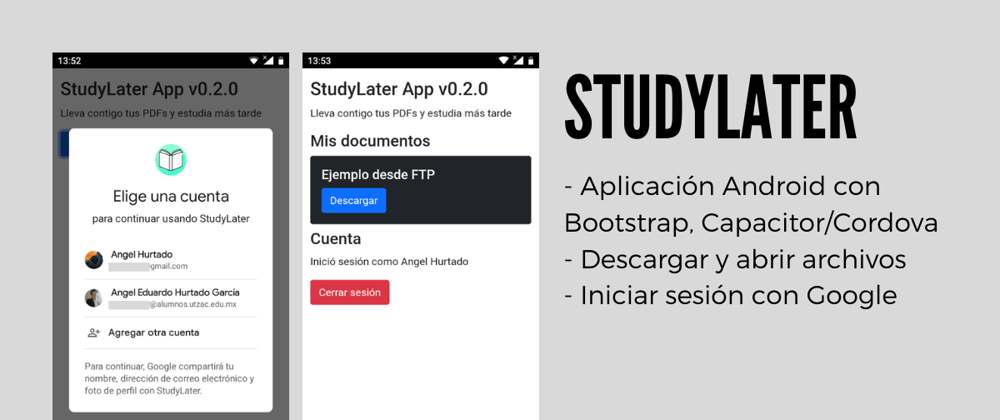





Latest comments (0)